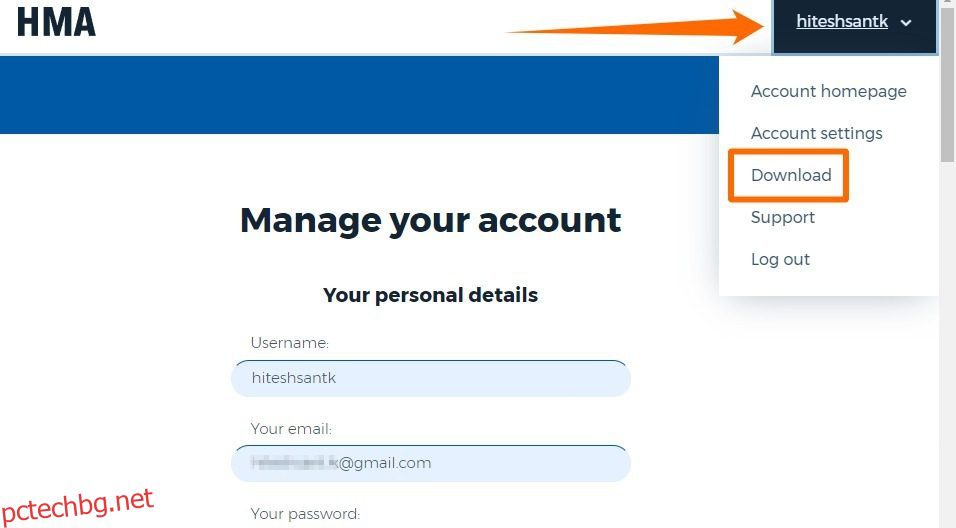Разгледайте нашия преглед на HideMyAss VPN, докато го преглеждаме.
Много се случва на конкурентния VPN пазар. Хората, свързани с поверителността, ви крещят да получите VPN от техните покриви.
Въпреки че предлагането на VPN е лесно, само малцина разбират какво всъщност се случва зад кулисите.
Очаквайте моята разбивка на HMA VPN с някои тестове, за да го прегледате.
Но трябва да започнете от тук, ако не знаете…
Съдържание
Какво е VPN?
VPN е акроним за виртуална частна мрежа.
За лаик VPN е прост инструмент за превръщане на Джон в Хари!
По-технически, VPN маскира IP адреса на потребителя (да речем този на Джон) със своя собствен (да речем този на Хари).
Така че, докато е онлайн, истинската самоличност на Джон остава скрита от органите на реда, неговия интернет доставчик, стрийминг платформи и всъщност всеки, който се опитва да наруши поверителността му.
И накрая, една ефективна VPN трябва да защитава своите потребители от всяко правителствено подслушване, да деблокира стрийминг платформи (като Netflix, BBC iPlayer и т.н.) и да направи обществения WiFi безопасен.
И всичко това (и много повече) трябва да е налично, без да довеждате интернет до скоростта на охлюв.
Така че, продължавайте да четете, докато го разбивам за вас, част по част.
Характеристика
Този списък с функции отговаря на най-новата версия на HMA VPN, v5.
- Глобални сървъри: 1080+ сървъра в 210+ държави
- Няма регистрационни файлове: Вашите дейности не се записват.
- Kill Switch: Интернет връзката се прекъсва автоматично (и се свързва отново), докато криптирането е изключено.
- Разделен тунел (само за Android): Шифрована връзка за конкретни приложения.
- Промяна на IP: Настройте вашия виртуален IP да се променя периодично.
- Защита срещу изтичане на DNS: Не оставяйте следа от вашите данни.
- AES-256 криптиране: Криптирана връзка от военен клас в индустриален стандарт.
- Автоматично свързване: Свържете HMA VPN за конкретна мрежа, публична или частна.
- DDoS защита: Превенция срещу целеви атаки на мрежов трафик.
Моля, обърнете внимание: Този преглед се основава на HMA VPN Windows клиента. Отчетеното поведение може да се различава в зависимост от платформата, на която можете да използвате HideMyAss VPN.
Приготвяме се да започнем
Първо се регистрирайте за услугата HMA VPN на страница за изтегляне.
Към момента на писане на тази статия има наличен 7-дневен безплатен пробен период. Освен това има 30-дневна гаранция за връщане на парите.
Можете да започнете пробния период с вашата кредитна или дебитна карта. Използвах акаунта си в PayPal. Както знаете, няма предварително плащане. Ще бъдете дебитирани едва след едноседмичния пробен период.
След като създадете своя акаунт, влезте в уеб портала на HMA, щракнете върху вашето потребителско име и изберете Изтегляне от падащото меню.
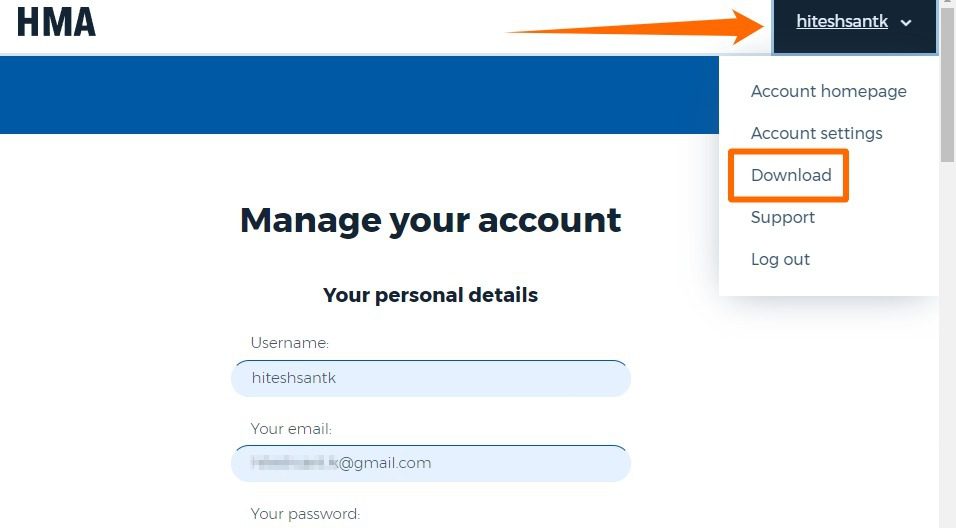
Той автоматично ще открие вашата операционна система и ще даде опция за изтегляне. Освен това има клиенти за всички основни платформи, които можете да намерите, като превъртите надолу.
Освен това можете също конфигурирайте HideMyAss VPN на вашия WiFi рутер. С VPN конфигуриран рутер можете да използвате тази VPN услуга на Apple TV, Android TV, Playstation, Xbox и др.
След като инсталирате HMA VPN клиента, върнете се на началната страница на акаунта (или вашата входяща кутия), за да копирате кода за активиране.
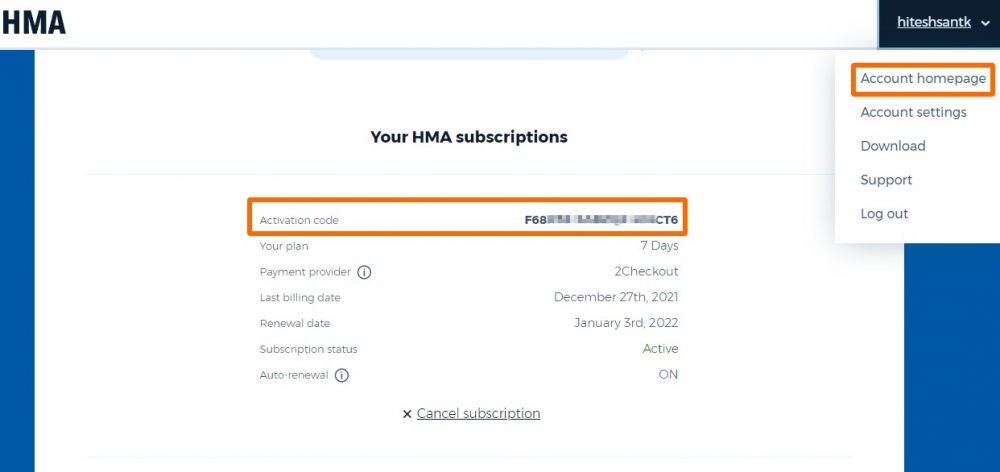
Сега стартирайте своя HMA клиент и щракнете върху Вече закупен. След това влезте във вашия VPN клиент с потребителското име и паролата или кода за активиране.
Това е екранът по подразбиране:
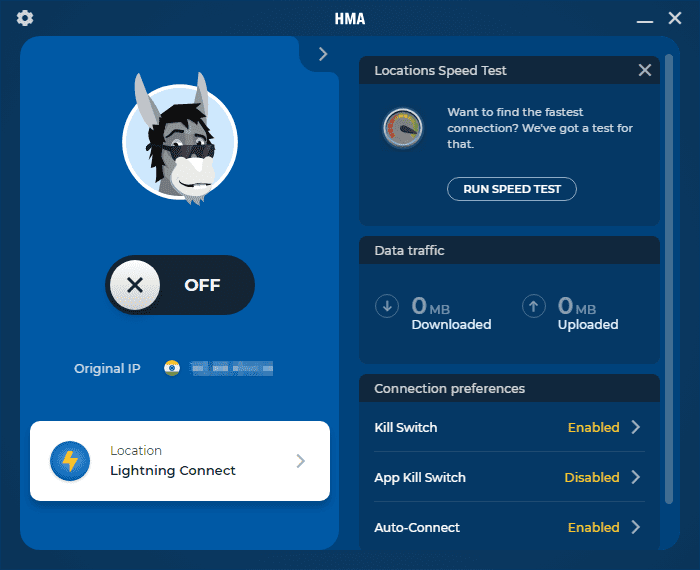
Lightning Connect
Най-бързият сървър (специфичен за даден потребител) е посочен с етикета Lightning Connect (преди това Instant Mode). Включете превключвателя, за да се свържете с този сървър.
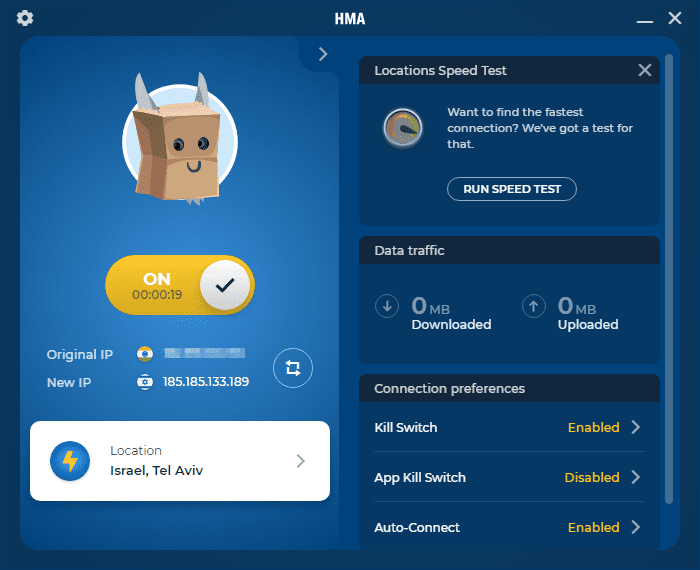
Можете да се свържете с други сървъри от панела за местоположение. Просто щракнете върху предпочитаното място, за да установите криптирана връзка.
Някои държави, споменати в списъка, имат много сървъри.
Можете или да щракнете върху държава и да позволите на HMA да избере сървъра в този регион, или да прегледате по-нататък в списъка и да щракнете върху конкретен сървър.
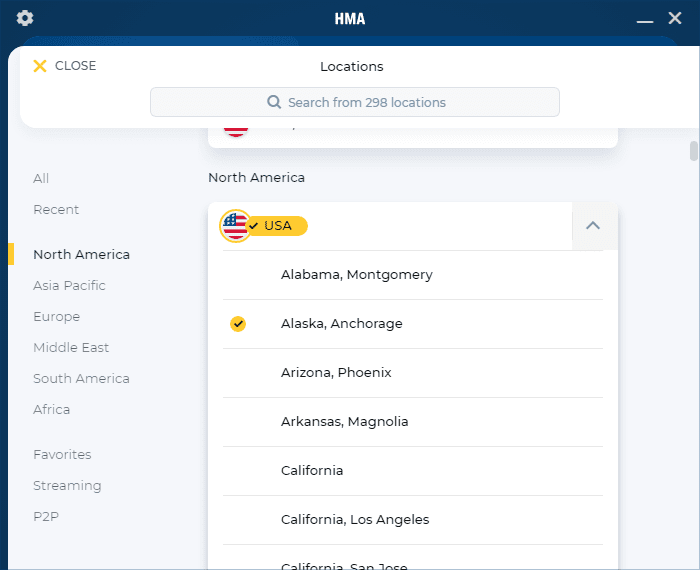
Любими сървъри
Понякога определен сървър предоставя отлично изживяване и вие искате бърз начин да намерите този специален.
За целта преминете към панела за местоположение на сървъра и проверете иконата на сърце срещу предпочитания сървър. Можете да намерите този сървър в раздела Любими в лявата странична лента.
Kill Switch
Kill Switch влиза в действие, ако и когато мрежовото криптиране падне, например когато случайно прекъснете връзката, превключите сървъри или забравите да стартирате VPN (ако автоматичното свързване е деактивирано).
Погледни:
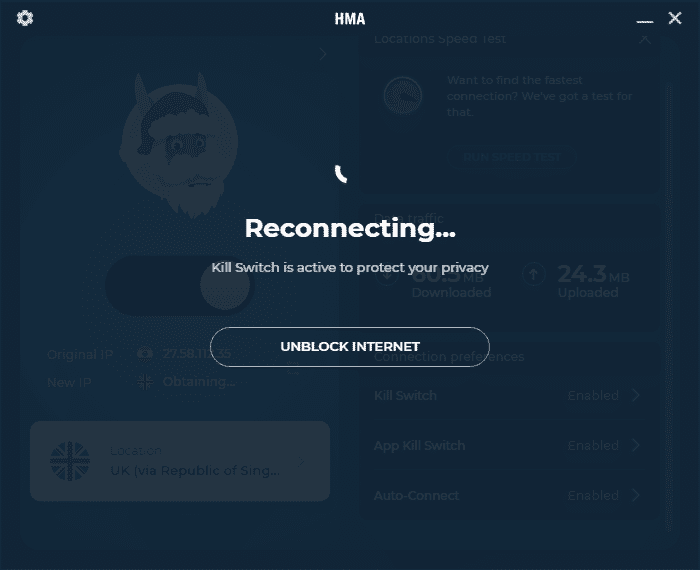
За да го стартирате, щракнете върху секцията Kill Switch, спомената на началния екран.
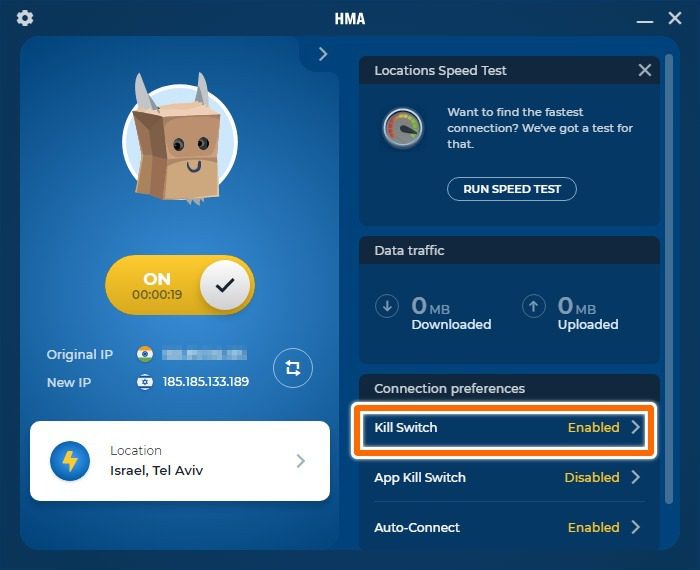
Сега имате две опции, както е показано:
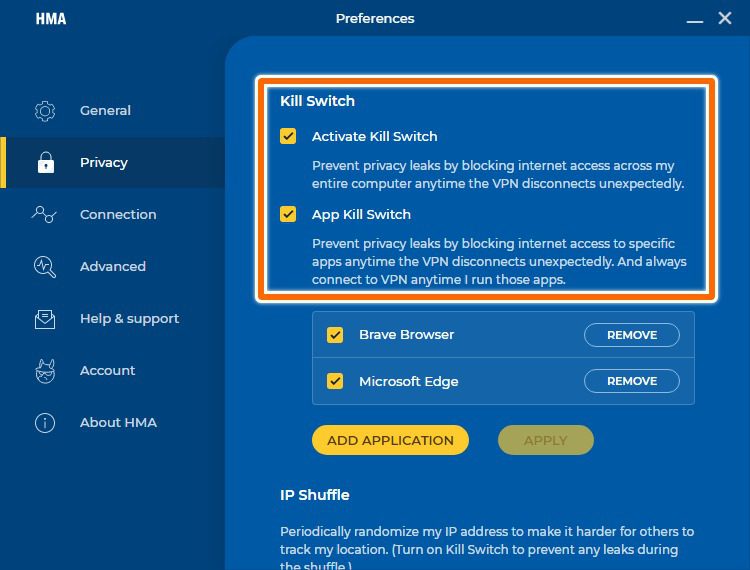
Въпреки че можете да прекратите VPN връзка и да функционирате нормално, приложенията, избрани в App Kill Switch (Brave и Edge в този случай), остават прекъснати, докато не се установи VPN връзка.
Освен това, това ще установи връзка (към последния свързан сървър), ако някое от тези приложения се стартира наново, след като ръчно затворите VPN връзка.
IP разбъркване
IP Shuffle е инструментът, който да използвате, ако трябва да промените своя IP адрес – веднъж или периодично. Тази опция се намира под превключвателя Kill в раздела Privacy, който току-що видяхме на предходното изображение.
Можете да изберете произволен интервал или да зададете персонализиран. Позволява задаване на всичко от 1 минута до 999 часа за IP разбъркване.
Може да изглежда готино автоматичната промяна на IP адреса на всеки 10 минути, но повторното свързване отнема няколко секунди. Така че задаването на изключително нисък интервал за IP разбъркване може да подразни потребителя.
Можете също да щракнете върху иконата за разбъркване на началния екран, за да промените незабавно вашия IP.
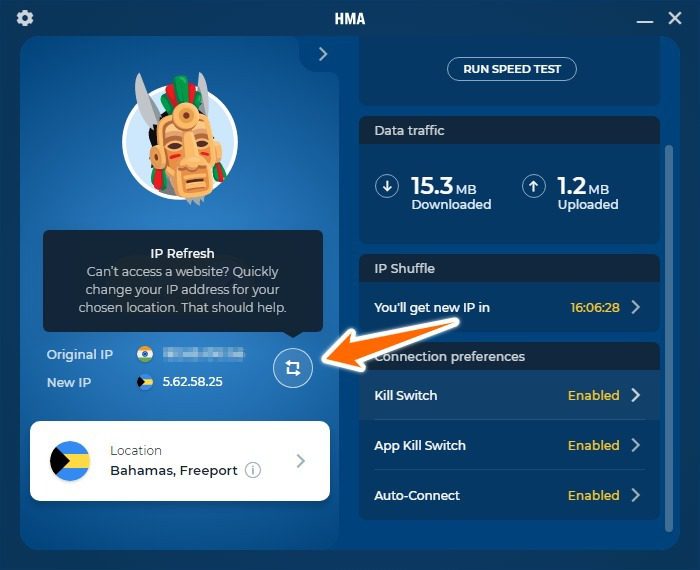
Не забравяйте да държите тази опция отметната за споделяне на устройства и файлове през частна мрежа.
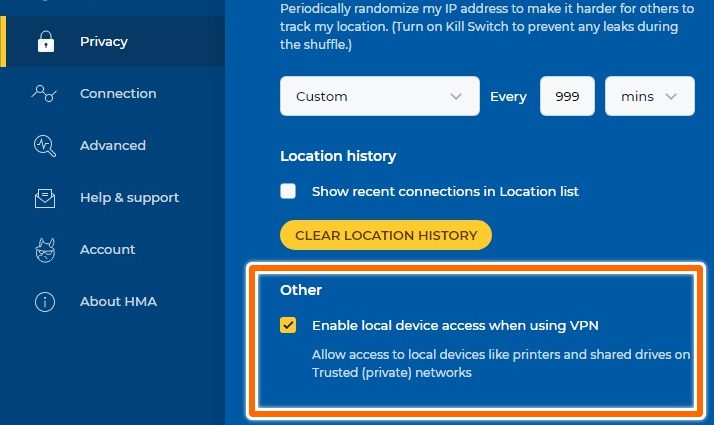
Автоматично свързване
Това е отлична функция за потребителите, които често влизат в публични мрежи, като WiFi на летището или в колежа.
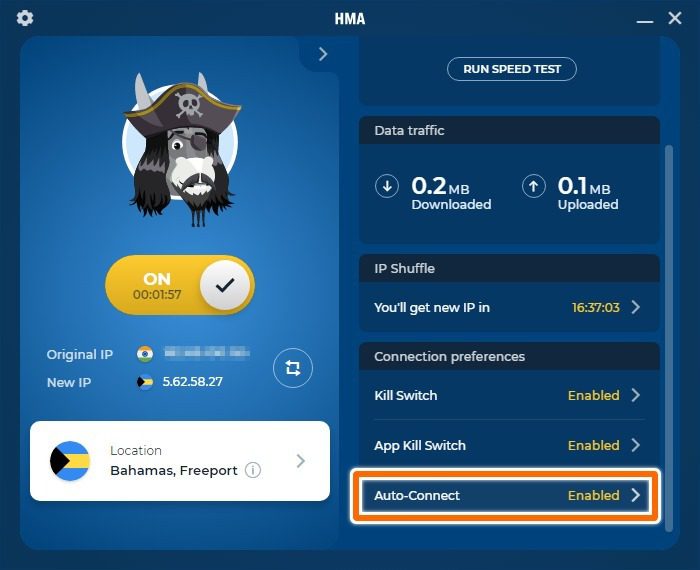
Можете да използвате това за автоматично свързване винаги, когато използвате интернет в обществени или частни мрежи. Като алтернатива можете да го настроите да се свързва с HMA VPN клиента всеки път, когато влезете в интернет.
Разширен режим
Има различни VPN протоколи. Всеки един с някои силни страни и конкретни случаи на употреба. HMA VPN се захранва с най-доброто в момента – OpenVPN.
Сега протоколът OpenVPN използва два мрежови протокола – UDP и TCP.
По подразбиране OpenVPN мрежи през UDP протокола; ето защо не е показано на следното изображение.
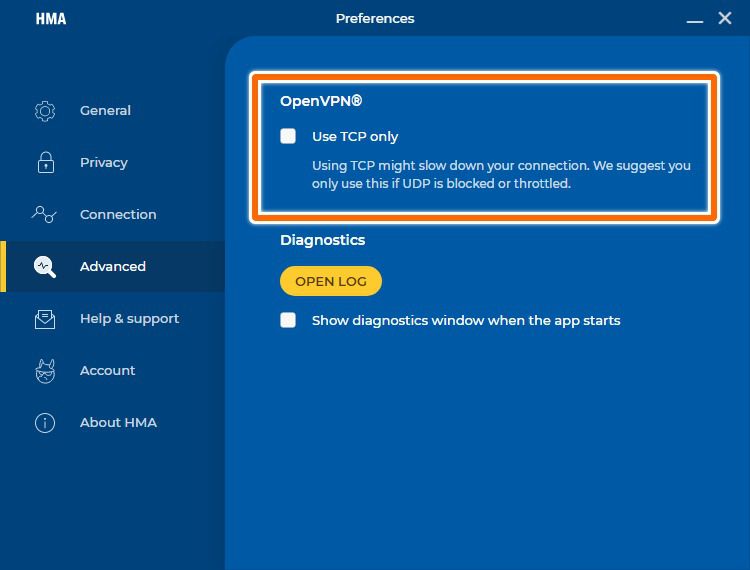
Накратко, TCP е по-бавен, но надежден. UDP е по-бърз, но не толкова сигурен.
Освен това някои сървъри блокират UDP, така че преминаването през TCP е единственият избор, особено ако получите нещо подобно дори след като имате здрава интернет връзка:
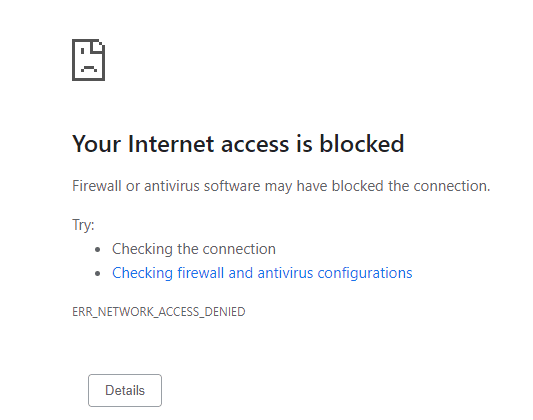
Разделено тунелиране (Android)
Разделеното тунелиране позволява на избрани (и по-малко критични) приложения да се наслаждават на нормални скорости. Това също гарантира, че ще получите максималната криптирана скорост за дейности, изискващи поверителност.
Тази функция е налична само на HMA VPN Android клиента към момента на писане.
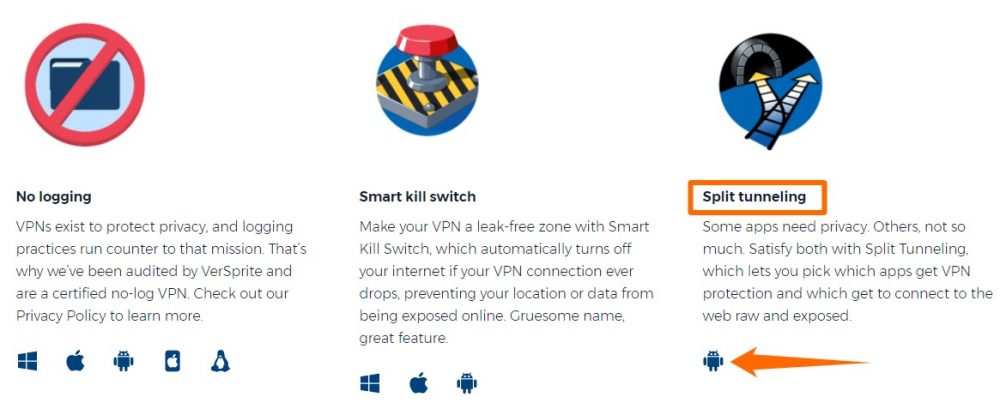 Източник: HMA VPN Features
Източник: HMA VPN Features
По същия начин можете да видите, че други VPN функции също зависят от клиента. Така че проверете дали клиентът, който ще използвате, отговаря на вашите очаквания.
За да използвате тази функция, изтеглете HMA Android приложение от Play Store.
След това щракнете върху Вече закупено на началния екран, след което въведете потребителското име и паролата или въведете кода за активиране, за да влезете. Този процес е подобен на начина, по който започнахме с клиентите на HMA Windows.
Накрая ще видите началния екран. Сега щракнете върху Разширени в долната част, за да изберете Разделеното тунелиране на следващия екран.
Първото нещо тук е да включите Split Tunneling. След това можете да поставите отметки в квадратчетата срещу инсталираните приложения, за да използвате VPN криптиране.
Можете също така да шифровате системни приложения, като изберете трите вертикални точки, поставени точно над превключвателя за включване и изключване, и след това ги отметнете също.
Трябва да се отбележи, че всички други (непроверени) приложения ще бъдат маршрутизирани нормално без VPN връзка.
WiFi Threat Shield (Android)
Това е страхотно за смартфони и таблети. Подобно е донякъде на автоматичното свързване, налично в HMA VPN Windows клиента.
Тази опция се намира точно над Разделеното тунелиране в секцията Разширени. Той ще ви помогне да се предпазите в обществени безжични мрежи.
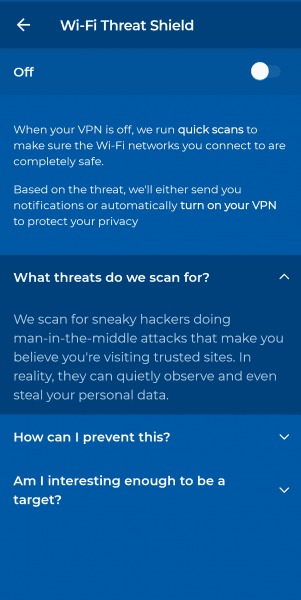
Тестване на производителността (Windows клиент)
Да видим дали твърденията отговарят на фактите. Ще започна с любимия на публиката…
Тестване на скоростта
Без значение колко добър е VPN, ограничаването на скоростта е неизбежно поради криптирането-декриптирането, което продължава, за да защити IP адреса на потребителя и онлайн дейностите.
Преди да продължите, проверете мрежовите ми възможности по подразбиране.

HMA VPN има вграден инструмент за проверка на скоростта. Можете да добавите колкото се може повече сървъри (аз добавих 30!) и да започнете да го оставяте да проверява скоростта на изтегляне и Ping.
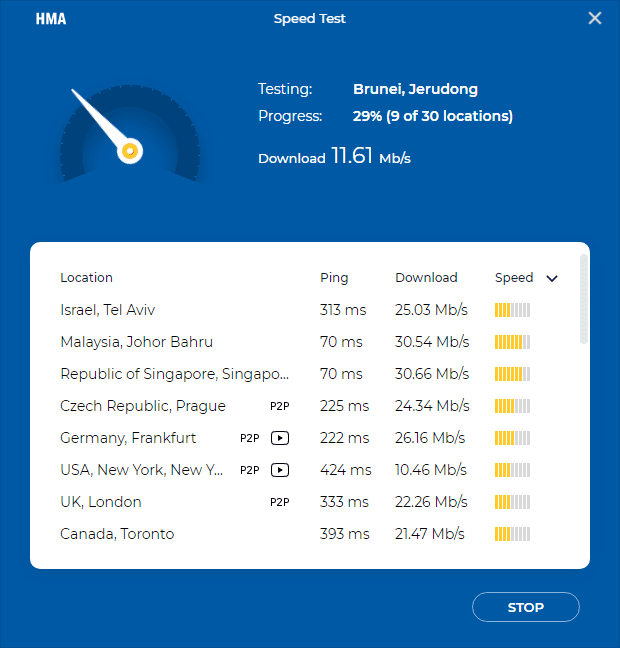
Не забравяйте, че тези сървъри работят въз основа на местоположението на потребителя. Така че един сървър може да действа добре или лошо едновременно за двама потребители, разположени по различен начин.
Освен това скоростите на сървъра зависят от разстоянието между сървъра за съдържание (уебсайта, който посещавате) и VPN сървъра. Освен това натоварването на сървъра също има думата в скоростта на крайното изобразяване.
В заключение, ограничаването на скоростта не е проблем с тази VPN услуга.
Тест за криптиране
VPN криптира вашите данни. Но откъде знаеш това?
използвал съм Wireshark да анализира пакетите с данни, за да види дали така нареченото криптиране наистина работи.
Разгледайте мрежовите пакети без включен HMA VPN.
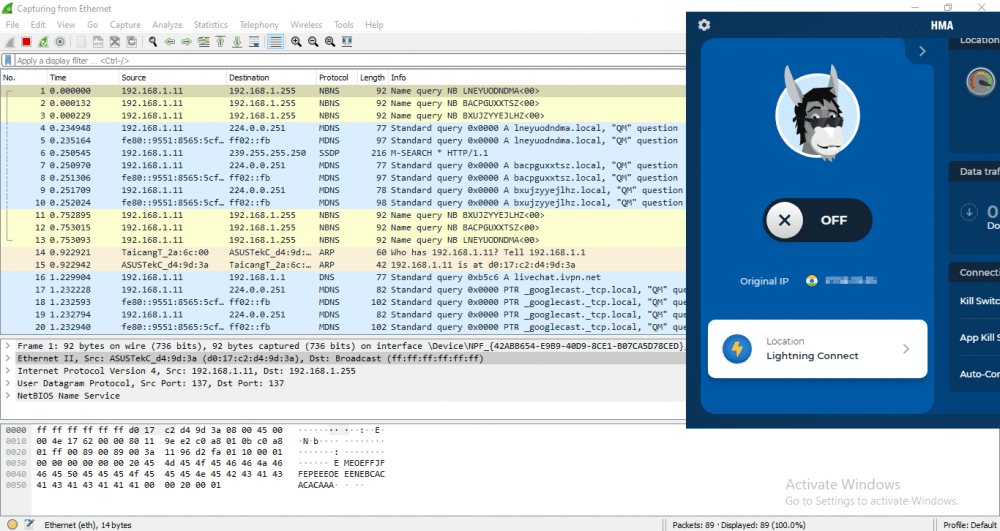
Със същия този инструмент лош актьор може допълнително да надникне и да получи подробности като тези:
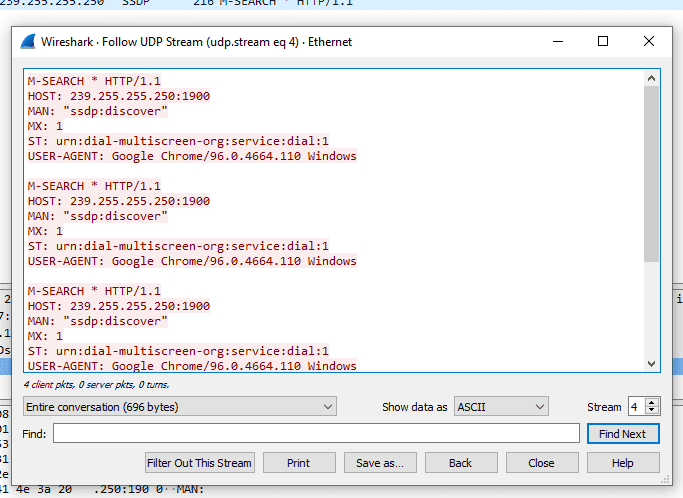
Но когато включите HMA VPN, той изпраща всичко през UDP протокола.
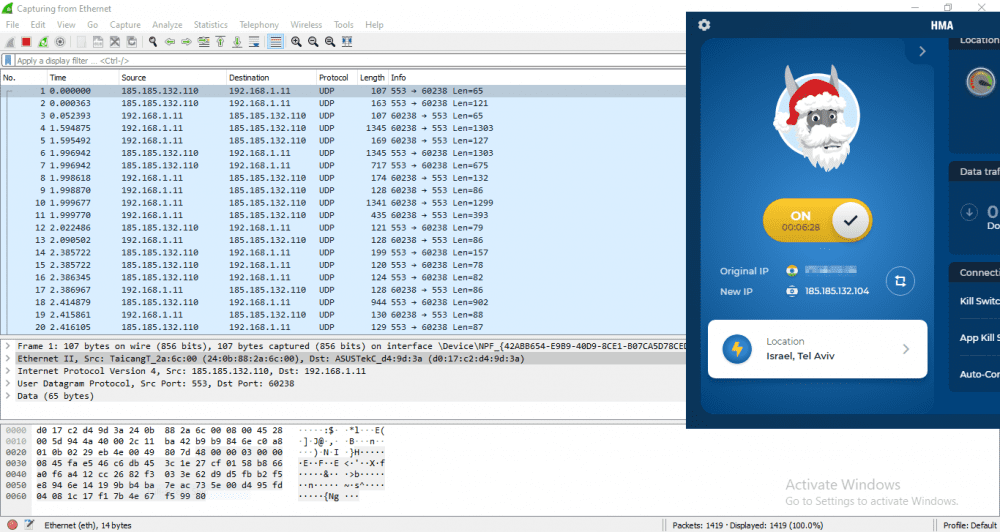
И сега, нарушителите на поверителността ще получат това, ако се опитат да бъдат авантюристи:
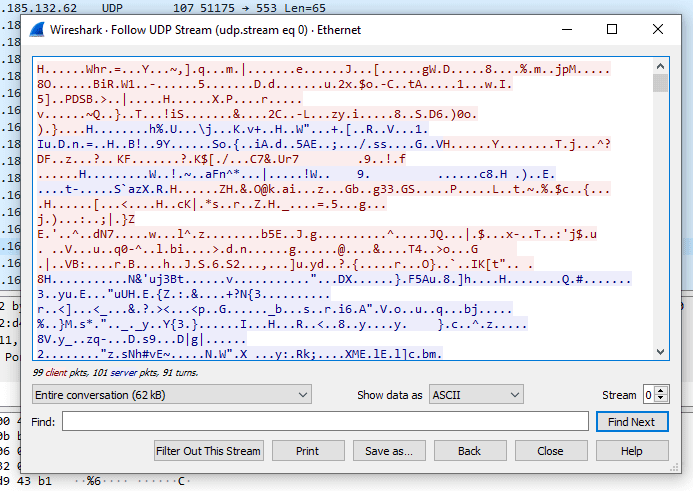
Всичко е празни приказки. Няма начин някой да декодира вашите дейности, без да включва значително усилие, обхващащо няколко светлинни години.
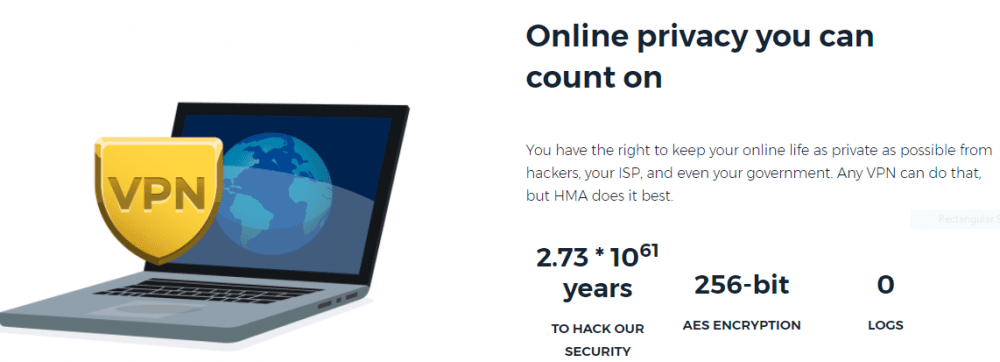
И това е очевидно, като се има предвид, че HMA VPN има най-доброто AES 256-битово криптиране. Това е същата технология, използвана от реномирани банки.
Просто казано, криптирането е реално и вие сте в безопасност с HideMyAss VPN.
Тест за изтичане на DNS
Този тест премахва всяко фалшиво чувство за сигурност.
Тестът за изтичане на DNS е за проверка дали вашият IP адрес е изложен дори след използване на VPN.
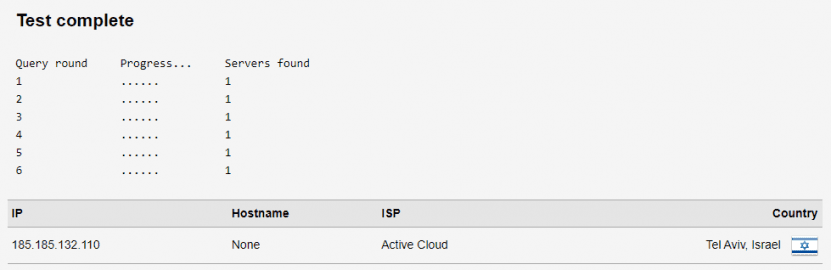 Източник: DNS Leak Test
Източник: DNS Leak Test
Можете да видите в долната част, че всички DNS заявки отиват към VPN DNS сървърите. Следователно DNS сървърите на вашия интернет доставчик са добре скрити.
Вижте как би изглеждало без VPN; или с VPN с неефективна или никаква DNS защита срещу изтичане.
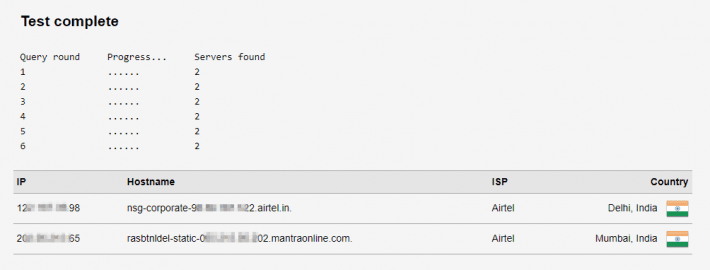
И накрая, резултатите потвърждават, че HMA VPN има солидна защита срещу изтичане на DNS.
Деблокиране на BBC iPlayer
Не всички хора използват VPN за поверителност; някои просто се абонират за стрийминг.
Всички платформи за стрийминг защитават своето регионално базирано съдържание. И има само няколко VPN, които успяват да заобиколят тези гео ограничения.
Една такава платформа за стрийминг е BBC iPlayer, която показва, че този BBC iPlayer работи само в Обединеното кралство за външни лица.
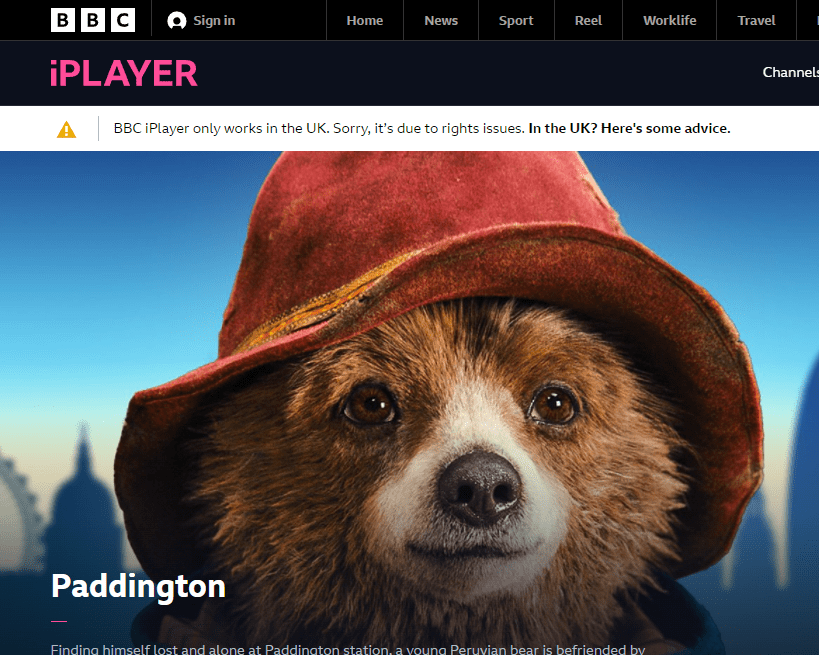
Но мога да отключа BBC iPlayer със сървъра Donkey Town на HMA, Обединеното кралство.
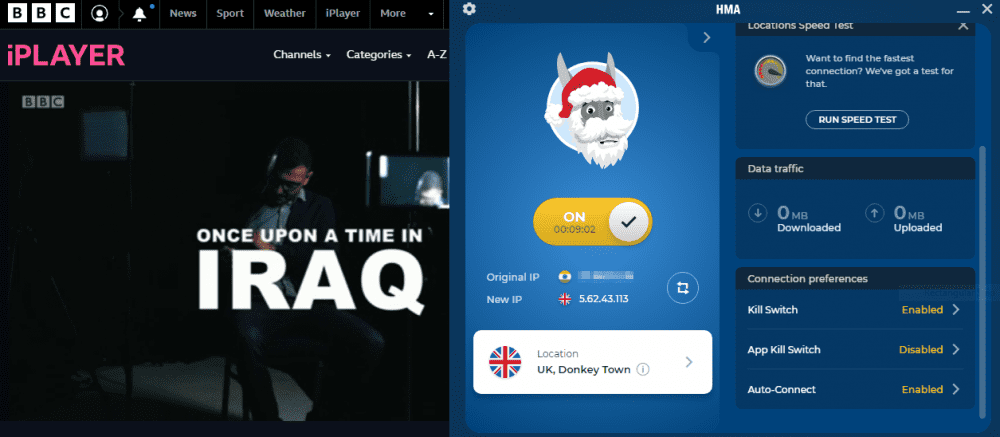
Нещо, което трябва да се отбележи тук е, че това е игра на котки и мишки. Стрийминг платформите непрекъснато се стремят да блокират VPN, които се опитват да получат достъп до сухоземно съдържание. Така че сървър, работещ добре за деблокиране на конкретен уебсайт за стрийминг в един момент, може да не работи в друг.
Но да, страхотните VPN доставчици също отговарят на очакванията на своите потребители и безмилостно се развиват срещу геоблокирането. Като се има предвид това, сигурният начин да се уверите в това е да вземете изпитанието и да се убедите сами.
Заключение
Няма съмнение, че HideMyAss VPN е наистина добър в криенето. Той премина всички проверки за поверителност с лекота.
Открих, че потребителският интерфейс (на Windows и Android Client) е доста ясен, така че начинаещият няма да се изгуби.
И 7-дневният пробен период без плащане на нищо е достатъчен, за да го изпробвате удобно.
Останете частни! Бъдете в безопасност!
Като странична бележка можете също да проверите моята компилация от най-добрите VPN в YouTube или тези топ VPN за устройства с Android.